Cara Memperbaiki Proses Kritis Kode Berhenti Meninggal BSOD
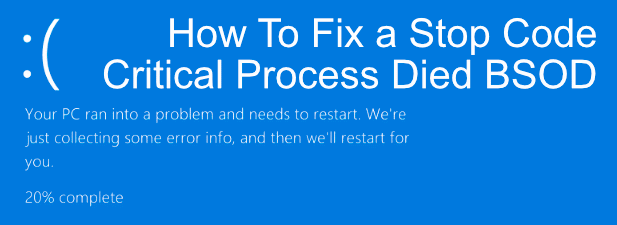
- 2180
- 626
- Simon Cormier
Layar Biru Kematian (BSOD) adalah tanda kesalahan sistem yang fatal ketika itu terjadi, PC Windows Anda harus restart. Setelah kejadian yang cukup teratur, BSOD sekarang cukup langka, berkat rilis jendela yang lebih stabil, driver yang lebih baik, dan penanganan sistem yang lebih baik saat kesalahan terjadi.
Namun itu tidak berarti bahwa mereka adalah peninggalan yang lengkap dari masa lalu. Kesalahan BSOD, seperti kesalahan kode "Proses kritis mati", masih muncul dari waktu ke waktu. Kesalahan ini biasanya memiliki penyebab yang cukup spesifik, jadi abaikan nama-nama yang terdengar rumit-kami memiliki beberapa tips tentang cara memperbaiki kesalahan BSOD ini jika muncul di PC Anda.
Daftar isi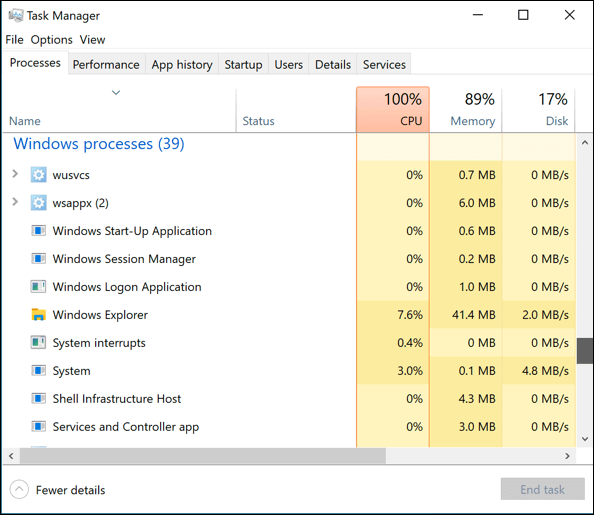
Masalah driver, file sistem yang rusak, pembaruan sistem yang buruk-Anda sebut saja, karena semuanya dapat berdampak pada kinerja sistem Windows Anda untuk menyebabkan kesalahan BSOD seperti ini. Hanya perlu satu file yang rusak untuk menyebabkan proses sistem gagal.
Itu membuat pemecahan masalah masalah ini cukup sulit, tetapi bukan tidak mungkin. Dalam banyak kasus, penyebab paling jelas dari kesalahan "proses kritis BSOD" dapat diselesaikan dengan menggunakan alat pemecahan masalah bawaan yang disertakan dengan Windows 10. Berikut adalah beberapa langkah yang dapat Anda ambil untuk mencoba dan menyelesaikan masalah menggunakan alat ini.
Jalankan Pemecahan Masalah Windows
Termasuk dengan Windows 10 adalah alat pemecahan masalah bawaan untuk membantu Anda mendiagnosis masalah dengan PC Anda. Itu Windows Troubleshooter, Seperti yang dinamai alat ini, dapat membantu memeriksa PC Anda untuk setiap masalah yang jelas dengan layanan dan komponen umum. Jika mendeteksi masalah apa pun, maka maka akan mencoba memperbaikinya untuk Anda secara otomatis.
- Untuk menggunakan pemecah masalah Windows, klik kanan Windows Start Menu dan tekan Pengaturan pilihan. Di Pengaturan Windows, klik Pembaruan & Keamanan> Pemecahan Masalah.
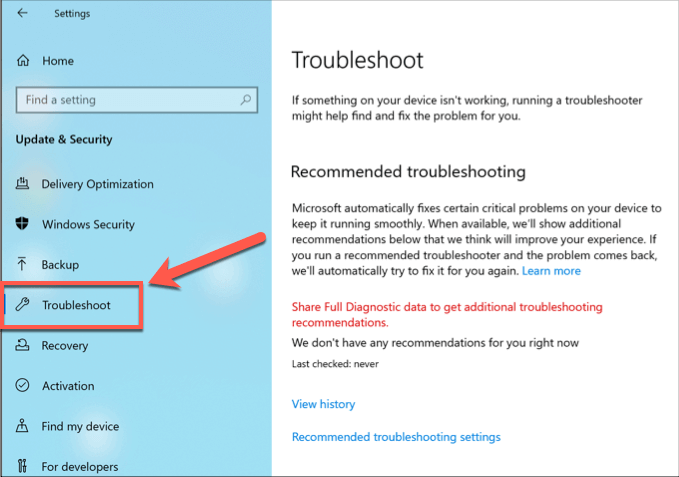
- Daftar perbaikan pemecahan masalah yang disarankan akan secara otomatis akan terdaftar di bawah Pemecahan masalah yang direkomendasikan bagian. Berbagai tes pemecahan masalah tercantum di bawah Bangun dan Berlari Dan Temukan dan perbaiki masalah lainnya bagian. Klik salah satu opsi ini untuk memulai pemecah masalah.
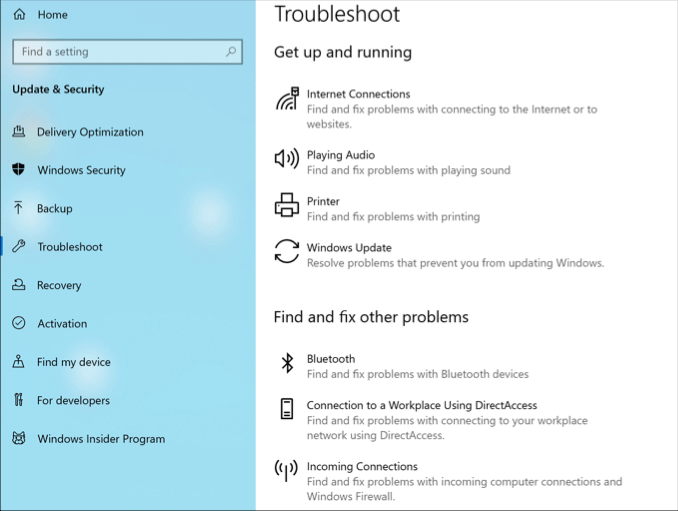
- Anda mungkin juga ingin menjalankan Pemecah Masalah Perangkat Keras dan Perangkat untuk menguji masalah perangkat keras. Windows telah menyembunyikan ini dari tampilan untuk sebagian besar pengguna Windows 10, tetapi Anda dapat menjalankannya secara langsung dengan menekan Windows + r Kunci untuk membuka kotak dialog Run, mengetik msdt.exe -id devicediagnostik, lalu tekan OKE untuk menjalankan alat.
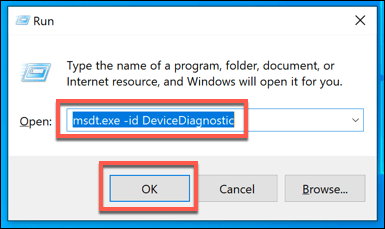
- Di tempat terbuka Penyihir Pemecahan Masalah Diagnostik jendela, tekan Berikutnya untuk mulai memindai PC Anda untuk masalah perangkat keras. Jika Windows mendeteksi apapun, itu akan mencantumkan ini untuk Anda-Anda harus mengonfirmasi bahwa Anda ingin Windows memperbaikinya secara otomatis, jika alat mendeteksi masalah apa pun.

Periksa pembaruan sistem & driver
Menjaga agar PC Windows Anda tetap mutakhir adalah bagian penting dari rutinitas pemeliharaan sistem windows biasa Anda. Pembaruan Windows Membawa perbaikan bug dan peningkatan yang dapat membantu menyelesaikan masalah seperti kesalahan "proses kritis mati" di Windows 10.
Ini tidak berarti bahwa itu dijamin untuk memperbaiki PC Anda jika kesalahan ini terjadi, tetapi jika kesalahan telah disebabkan oleh bug di windows itu sendiri (atau di driver perangkat keras), maka menjalankan pemeriksaan cepat untuk memperbarui windows dan driver yang diinstal apa pun bisa menyelesaikannya. Anda dapat memeriksa Windows 10 dan pembaruan driver dari Pengaturan Windows.
- Klik kanan menu Mulai dan tekan Pengaturan memulai. Di menu Pengaturan Windows, tekan Pembaruan & Keamanan> Unduh atau Unduh dan pasang. Ini akan memulai proses memperbarui sistem atau pembaruan driver yang tersedia.
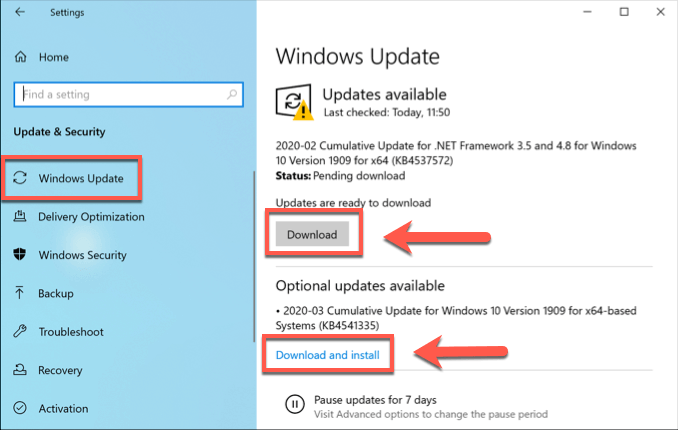
Anda mungkin perlu memeriksa produsen pihak ketiga untuk pembaruan driver yang lebih baru, namun. Ini penting untuk perangkat keras kritis seperti kartu grafis Anda saat pembaruan driver reguler lebih mungkin tersedia.
Periksa integritas file sistem windows
File sistem yang korup kemungkinan merupakan penyebab kode berhenti "Proses kritis mati" kemungkinan kesalahan BSOD. Jika Windows terkini, maka Anda dapat menjalankan pemeriksaan cepat integritas file sistem Windows Anda dari jendela terminal Windows PowerShell (atau baris perintah yang ditinggikan).
- Untuk melakukan ini, klik kanan menu Mulai dan tekan Windows PowerShell (Admin). Di jendela Terminal PowerShell terbuka, ketik SFC /SCANNOW, lalu tekan memasuki kunci untuk menjalankan perintah.
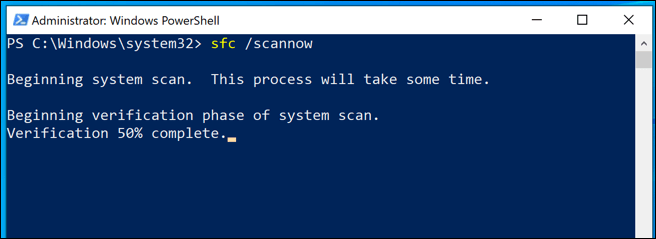
- Itu SFC Perintah akan secara otomatis mencoba untuk memperbaiki masalah potensial. Setelah selesai, periksa hard drive Anda untuk masalah sistem file dengan menjalankan alat periksa disk (chkdsk). Jenis chkdsk /r dan memukul memasuki, lalu tekan Y Untuk mengonfirmasi cek yang dijadwalkan di PC Anda.
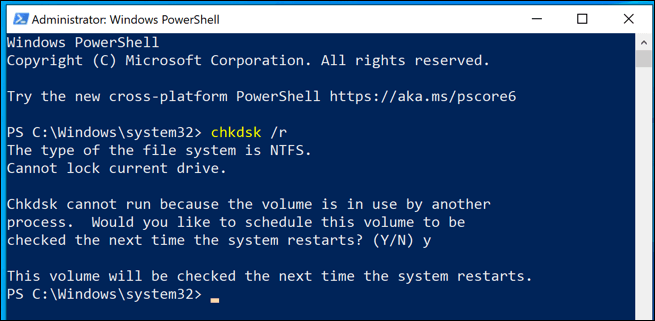
Anda harus mem-boot ulang PC Anda agar chkdsk dapat menjalankan ini sekarang, lalu tunggu chkdsk memindai dan memperbaiki masalah apa pun di PC Anda setelah rebooted.
Nonaktifkan proses startup & jalankan boot bersih
Anda mungkin ingin menonaktifkan beberapa atau semua proses startup sistem Anda dalam upaya untuk memecahkan masalah yang (jika ada) yang menyebabkan kesalahan BSOD ini terjadi. Menjalankan boot windows clean (seperti yang disebut proses ini) menggunakan jumlah minimum driver dan layanan sistem untuk memulai PC Anda.
- Untuk melakukan ini, tekan Windows + r dan ketik msconfig ke dalam run dialog box-press OKE untuk menjalankan perintah.
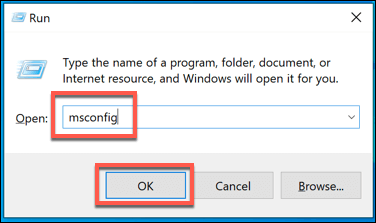
- Dalam Sistem konfigurasi jendela, pilih Startup diagnostik dari Umum tab. Ini akan secara otomatis menonaktifkan semua driver dan proses yang tidak perlu. Tekan OKE Untuk mengonfirmasi, lalu restart PC Anda.
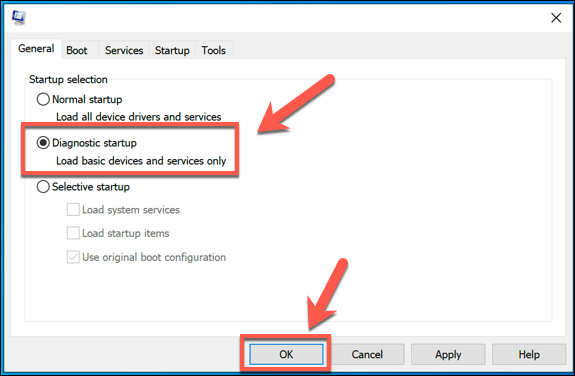
- Setelah PC Anda reboot, buka run (Windows + r) dan ketik jasa.MSC. Untuk setiap layanan yang dinonaktifkan, klik kanan dan tekan Awal Untuk menjalankannya lakukan ini sampai semua layanan yang dinonaktifkan telah dimulai kembali.
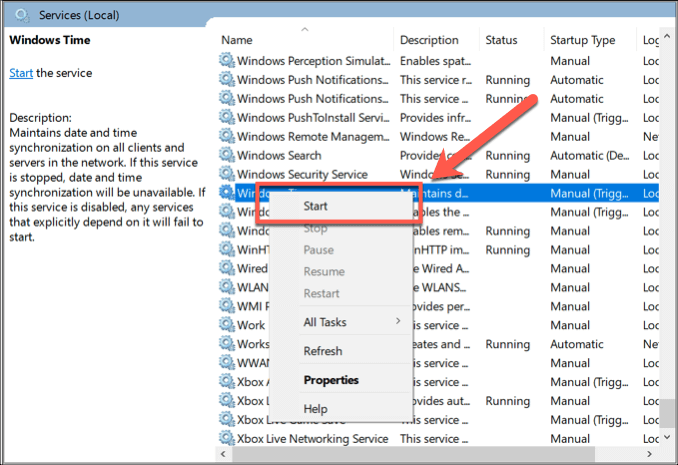
Jika memulai proses sistem menyebabkan kesalahan terjadi, maka Anda dapat memecahkan masalah layanan itu untuk menentukan penyebab masalah. Jika tidak, maka driver sistem mungkin hanya penyebab set dasar driver yang diperlukan untuk memulai jendela akan diaktifkan dalam mode startup diagnostik.
Memperbaiki Kode STOP "Proses Kritis Mati" Kesalahan BSOD
Seperti BSOD Manajemen Memori STOP Kode, BSOD “Proses Kritis Mati” dapat diperbaiki di hampir semua kasus dengan mengikuti beberapa langkah dan perbaikan yang telah kami uraikan di atas. Jika tidak, kemungkinan menunjuk pada masalah perangkat keras, daripada sesuatu yang terkait dengan perangkat lunak Anda mungkin perlu memeriksa memori yang buruk atau hard drive yang rusak.
Jika perangkat keras bukanlah masalahnya tetapi Anda masih mendapatkan kesalahan BSOD ini, Anda mungkin perlu menghapus dan menginstal ulang Windows untuk kembali ke urutan kerja penuh-jangan lupa untuk mencadangkan file penting Anda terlebih dahulu. Beri tahu kami tips dan perbaikan Anda sendiri untuk kesalahan BSOD seperti ini di komentar di bawah.
- « 15 screensaver gratis paling keren untuk windows 10
- Apa layanan panggilan konferensi terbaik - aplikasi terbaik dibandingkan »

